360安全浏览器多个窗口在同一个窗口打开的方法
时间:2023-07-18 14:31:05作者:极光下载站人气:5084
360安全浏览器是一款拥有丰富设置的便捷浏览器,在这款浏览器中,我们可以给标签页设置静音模式,可以添加插件来扩展浏览器的功能,还能够在浏览器中同时打开多个网页。有的小伙伴在使用360安全浏览器的过程中,想要将多个窗口合并为一个,但又不知道该怎么进行设置,其实很简单,我们只需要打开“三”图标,然后在下拉列表中点击选择“切换到多标签模式”选项即可。有的小伙伴可能不清楚具体的操作方法,接下来小编就来和大家分享一下360安全浏览器多个窗口在同一个窗口打开的方法。
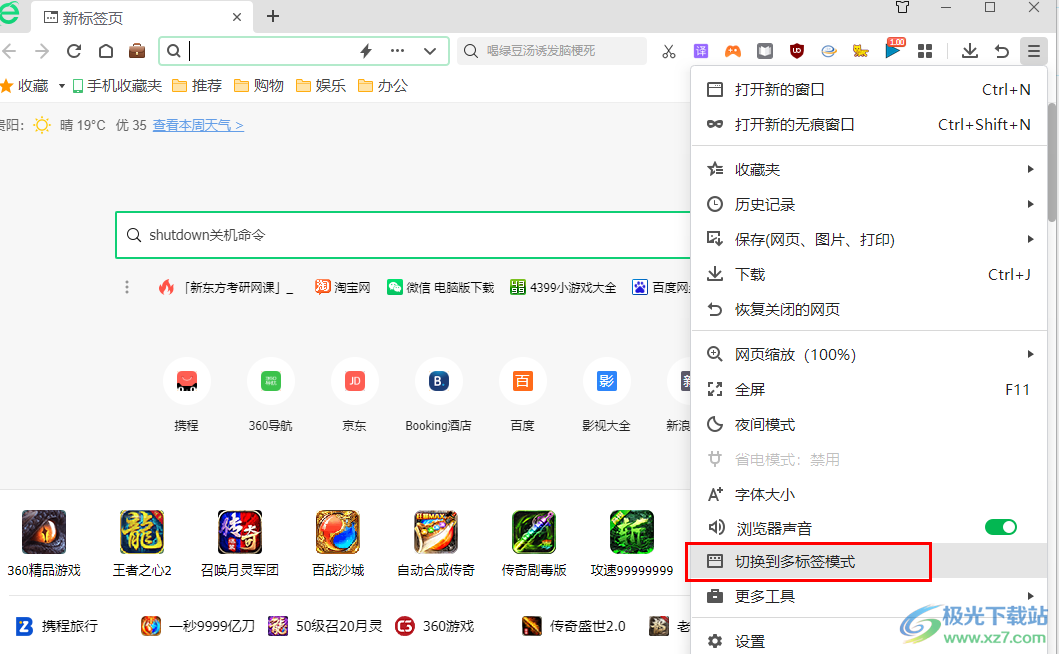
方法步骤
1、第一步,我们在电脑中打开360安全浏览器,然后在任务栏中可以看到每打开一个网页,在任务栏中就会多一个窗口
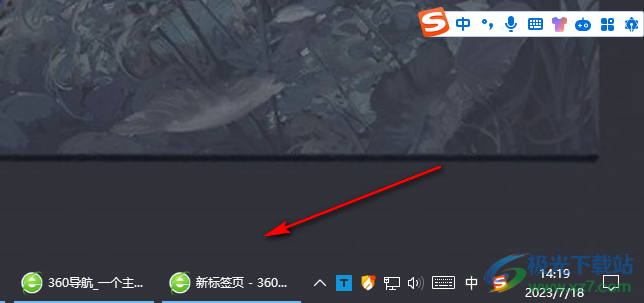
2、第二步,想要将多个窗口进行合并,我们可以在360安全浏览器页面右上角点击打开“三”图标
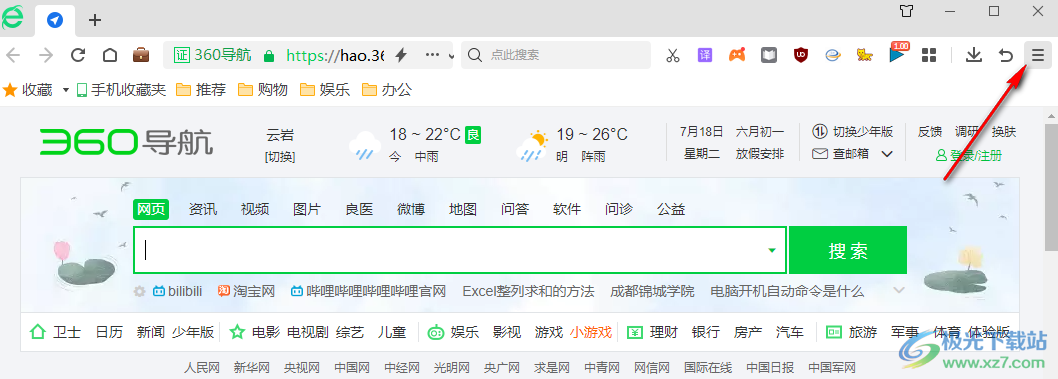
3、第三步,打开“三”图标之后,我们可以在菜单列表中找到“切换到多标签模式”选项
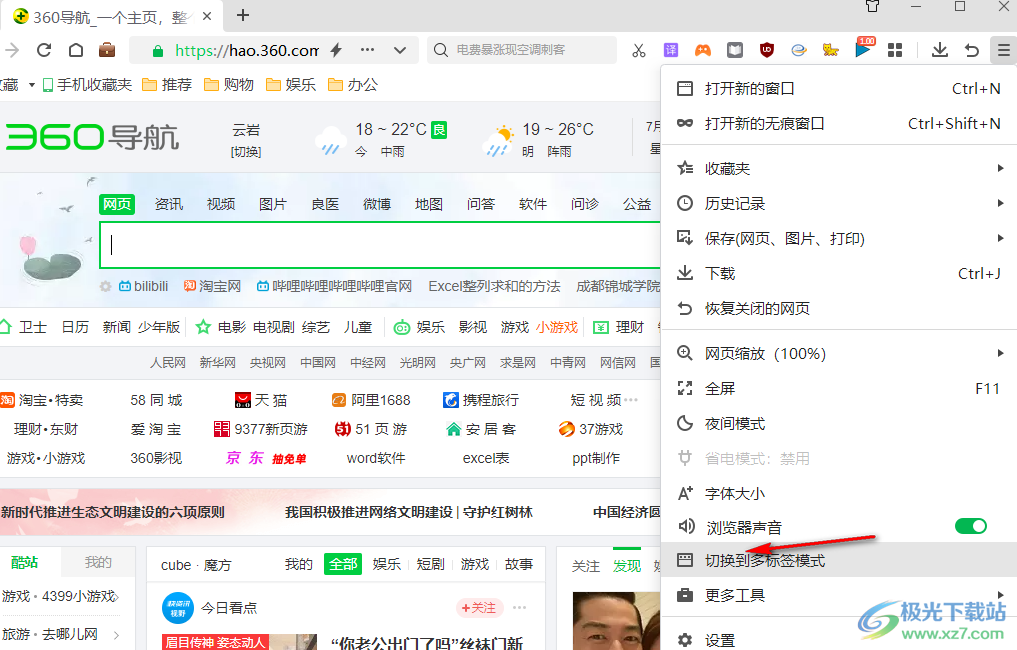
4、第四步,点击“切换到多标签模式”选项之后,我们在任务栏中就可以看到所有360安全浏览器的窗口都合并为一个了
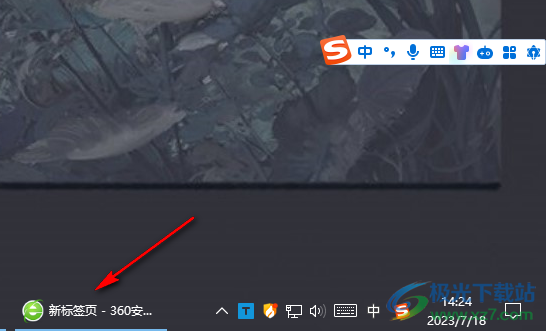
5、第五步,想要将各标签页都恢复为单独窗口时,我们只需要打开“三”图标,然后在下拉列表中点击“切换到多窗口模式”选项即可
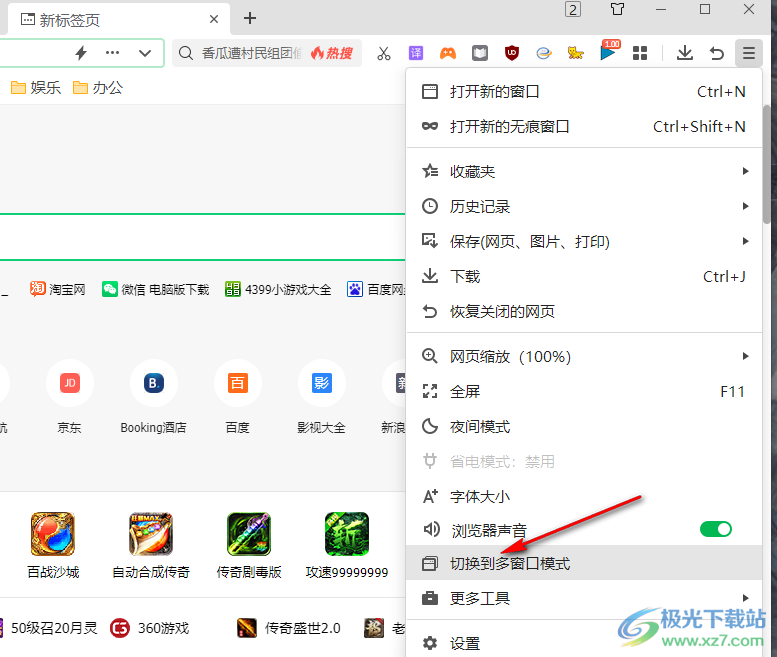
以上就是小编整理总结出的关于360安全浏览器多个窗口在同一个窗口打开的方法,我们在360安全浏览器中打开“三”图标,然后在下拉列表中点击选择“切换到多标签模式”选项就可以将所有窗口都合并为一个了,感兴趣的小伙伴快去试试吧。

大小:171 MB版本:v15.3.6242.64环境:WinAll, WinXP, Win7, Win10
- 进入下载
相关推荐
相关下载
热门阅览
- 1百度网盘分享密码暴力破解方法,怎么破解百度网盘加密链接
- 2keyshot6破解安装步骤-keyshot6破解安装教程
- 3apktool手机版使用教程-apktool使用方法
- 4mac版steam怎么设置中文 steam mac版设置中文教程
- 5抖音推荐怎么设置页面?抖音推荐界面重新设置教程
- 6电脑怎么开启VT 如何开启VT的详细教程!
- 7掌上英雄联盟怎么注销账号?掌上英雄联盟怎么退出登录
- 8rar文件怎么打开?如何打开rar格式文件
- 9掌上wegame怎么查别人战绩?掌上wegame怎么看别人英雄联盟战绩
- 10qq邮箱格式怎么写?qq邮箱格式是什么样的以及注册英文邮箱的方法
- 11怎么安装会声会影x7?会声会影x7安装教程
- 12Word文档中轻松实现两行对齐?word文档两行文字怎么对齐?
网友评论